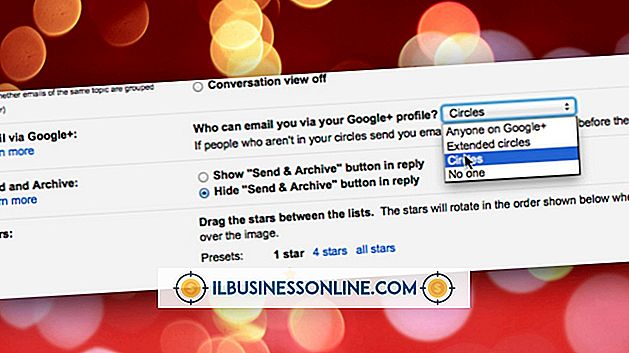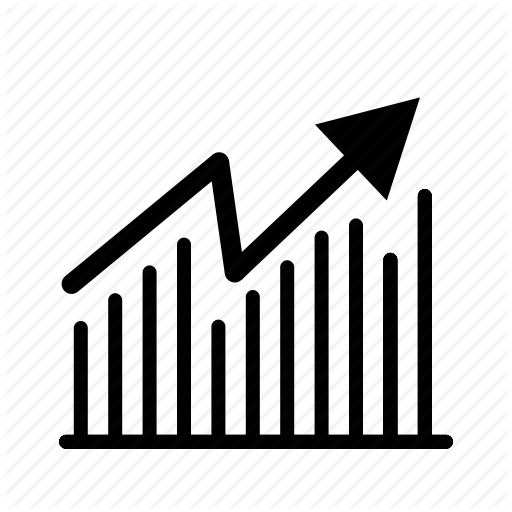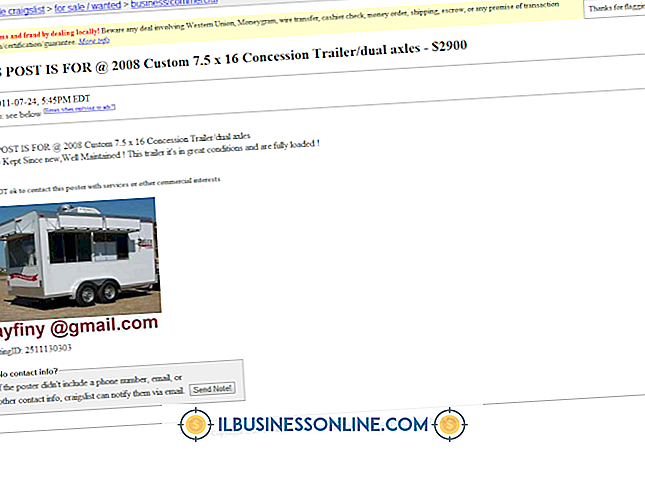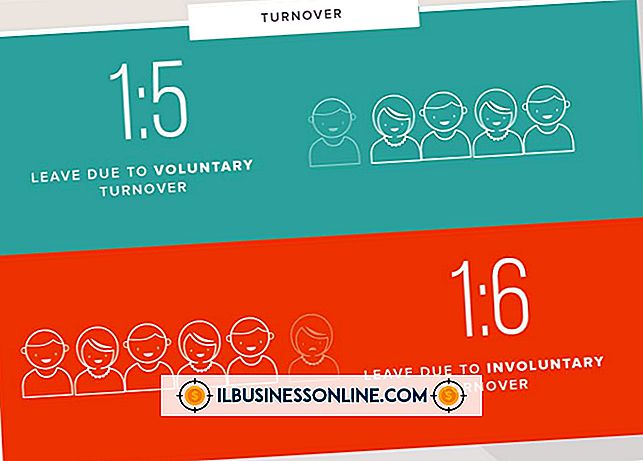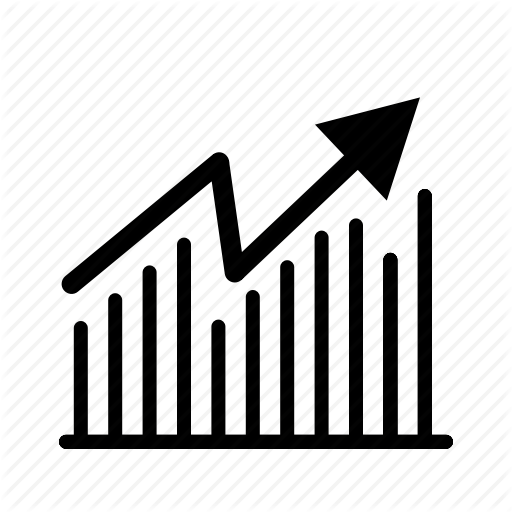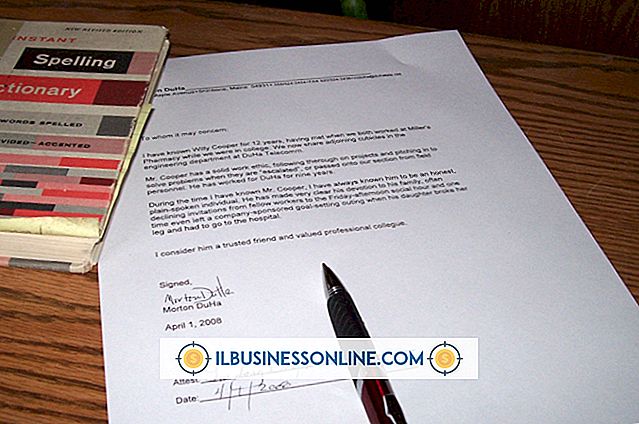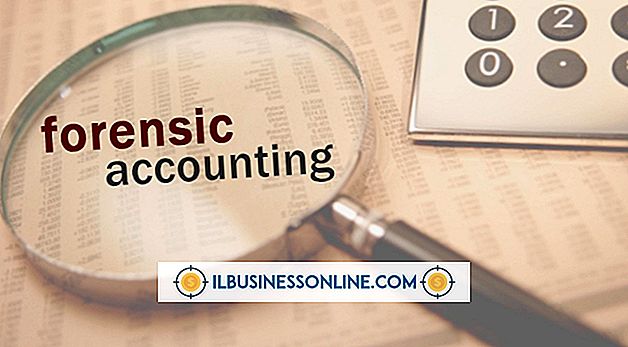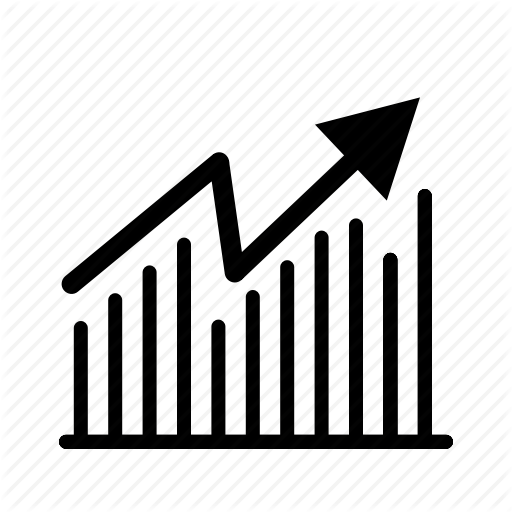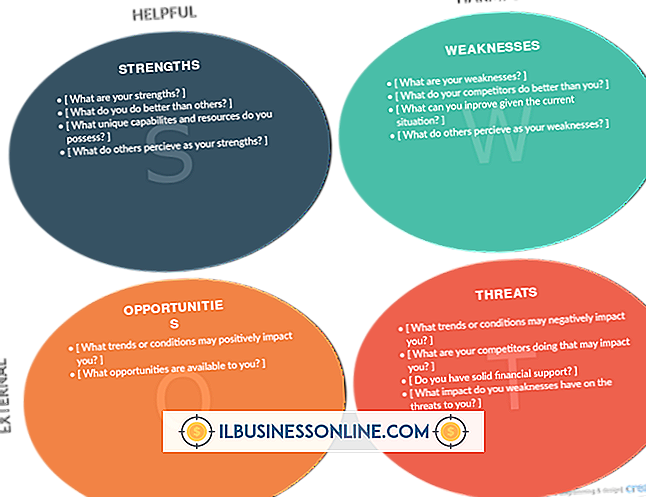Mozilla Firefoxでフォントを変更できない

フォントの変更は、ユーザーがWebをより快適に活用するのに役立ちます。 あなたが視覚的な理由で特定のフォントを必要とするか、単に美的な変更を望むかにかかわらず、Firefoxはあなたがあなたのデフォルトフォントとして任意のフォントを選択することを可能にします。 変更されたフォントが表示されないのは、おそらくフォントと色のオプションの詳細設定が原因です。 ただし、フォント自体、またはブラウザにも問題がある可能性があります。
フォントを設定したWebサイト
最も可能性の高い問題は、Firefoxが依然としてWebサイトのフォント設定がデフォルトのフォントを上書きすることを許可するように設定されていることです。 Firefoxのフォントと色のオプションを設定したら、[詳細]ボタンをクリックしてその他のオプションを表示します。 あなたのフォントがウェブサイトで指定されたフォントを上書きすることを確実にするために「ページが上記の私の選択の代わりに彼ら自身のフォントを選ぶことを許可する」の選択を外しなさい。
Firefoxのトラブルシューティング
Firefoxを再起動して、それがカスタムフォントをページに表示するかどうかを確認してください。 それでもうまくいかない場合は、Firefoxをセーフモードで起動してください。 セーフモードではすべてのアドオンが無効になります。 ブラウザにとって非公式のものがフォントの問題を引き起こした場合は、セーフモードでそれが明らかになります。 [ヘルプ]メニューから[アドオンを無効にして再起動]を選択します。 カスタムフォントがセーフモードで表示される場合は、原因が見つかるまでアドオンを1つずつ無効にするか、Firefoxをリセットしてブラウザを元の状態に戻します。
フォントの問題
Firefoxのカスタムフォントとして標準以外のフォントを選択した場合は、そのフォントが他のアプリケーションでも機能することを確認してください。 画像編集プログラムも同様に動作しますが、あなたのワープロソフトはこのタスクのための最も簡単なツールです。 フォントはダウンロードした後にインストールする必要があるため、インターネットからダウンロードした新しいフォントがすべて正しくインストールされていることを確認してください。
高度なフォント管理のためのFirefoxアドオン
NoSquintとDefault FullZoom Levelの両方を使用すると、フォントのみをズームでき、サイト上の他の要素をズームすることなくフォントを画面上で大きくすることができます。 Stylishは、インターネット上の任意のWebサイトにカスタムテーマとCSSを適用できるアドオンです。つまり、FacebookのフォントとTwitterのフォントを別の方法でカスタマイズできます(「参考文献」のリンク)。